誰かがあなたからそれを盗むだけで素晴らしい画像を作成するために時間をかけるとき、それは非常にイライラすることがあります。 彼らはそれを彼らのものとしてオンラインで投稿し、それに対するすべての信用を得ます。 これは、画像に透かしを追加することで回避できます。 もちろん、ソフトウェアを使用して透かしを追加することもできますが、無料で使用できるオンラインサイトもあります。
Androidユーザーの場合、さまざまなアプリを使用できます 画像に透かしを追加します. することさえ可能です Googleスプレッドシートに透かしを追加する それがあなたがする必要があることなら。 ただし、写真に透かしを簡単に追加するために使用できるサイトを見てみましょう。
無料で画像に透かしを追加する方法
画像に透かしを追加するために行くことができる1つのサイトは呼ばれます ウォーターマーク. 画像を追加するためにクリックする必要がある場所が表示されるため、このアプリを使用して迷子になる心配はありません。 パソコン、Googleドライブ、Googleフォト、Dropboxなどのソースから選択できます。 画像を追加したら、右上にある青い[次のステップ]ボタンをクリックします。 次に、[ロゴの追加]ボタンをクリックします。
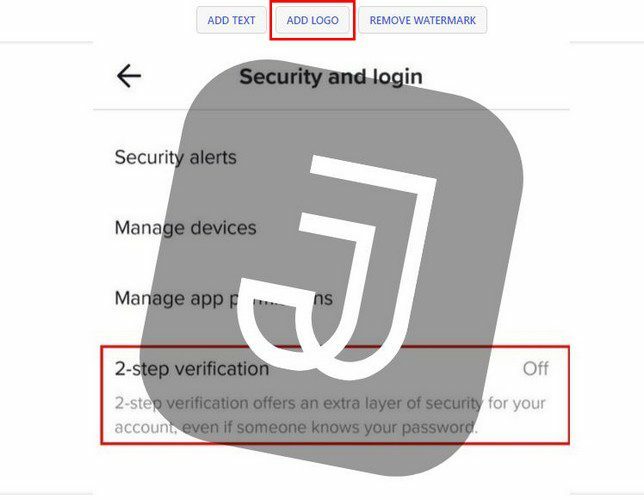
すでにロゴを作成している場合は、それを追加できます。 このサイトでは、以前に作成したロゴをコンピューター、Googleドライブ、Googleフォト、Dropbox、およびギャラリーからアップロードできます。 この最後のオプション(ギャラリー)では、多種多様なキャラクターから選択できます。 記号と文字が表示されます。
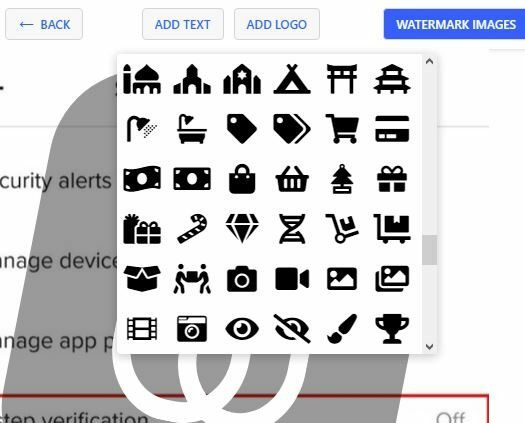
すべてのオプションを表示するには、下にスクロールするだけです。 最初に、アルファベットのすべての文字が表示され、次にランダムな文字が表示されます。 透かしを選択すると、さまざまな編集オプションを含む新しいウィンドウが表示されます。 たとえば、色、サイズ、タイルを選択できます(ページに表示される透かしの数)、スパン(透かしをどの程度分離したいか)、不透明度、回転、および効果。 気が変わった場合は、ロゴを完全に削除するオプションも表示されます。
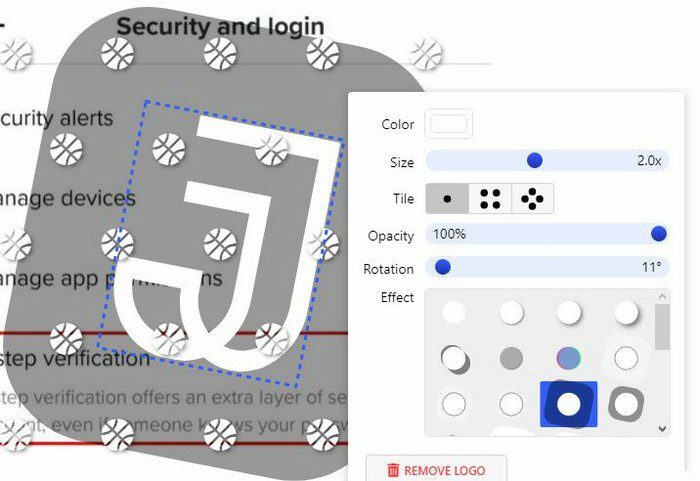
テキストを追加することもできます。 テキストの編集オプションは、ロゴの場合と同じです。 透かしが完成したと感じたら、右上の[透かし画像]ボタンをクリックします。 ファイル形式、画像のサイズ変更、透かしのプレビュー、透かし画像などの追加オプションを使用して、最終的なものにすることができます。
最終的なプロセスはそれほど長くはかかりません。 完了すると、透かしを入れたすべての画像をダウンロードするか、GoogleフォトまたはDropboxに送信するオプションが表示されます。
Watermark.ws
以前のサイトでロゴを編集するためのオプションが少なすぎると思われる場合は、試してみてください。 Watermark.ws. このサイトにはさまざまな無料オプションがありますが、他のオプションはプレミアムにアップグレードした場合にのみ使用できます。 Facebook、Instagram、Dropbox、OneDrive、Box、Googleフォト、Evernote、Gmail、Amazon Cloud Drive、Imgurなどのソースから画像をアップロードすることもできます。
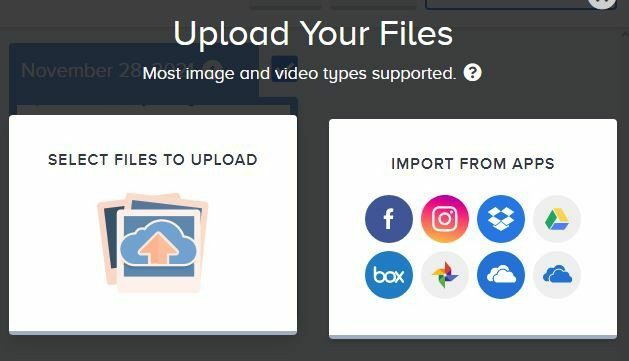
画像をアップロードしたら、必ず画像を選択してから、右上の[選択した画像を編集]オプションをクリックしてください。 次のページでは、さまざまな編集オプションが表示されます。 たとえば、テキスト、ロゴ、署名など、追加する透かしの種類を決定できます(近日公開).
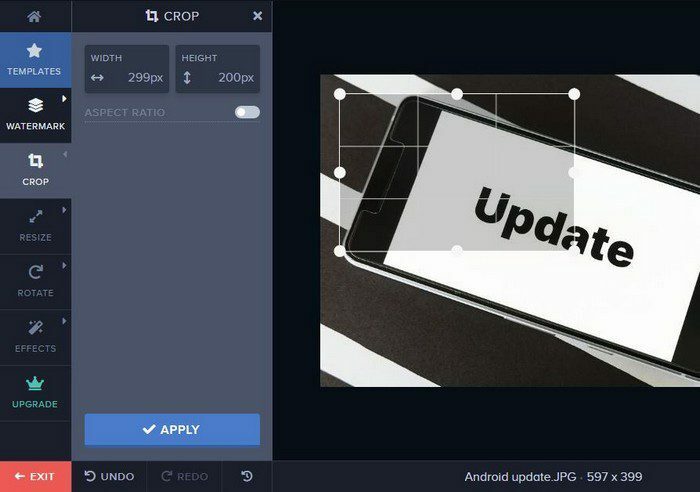
使用できるその他のオプションには、切り抜き、回転、効果、およびプレミアムにアップグレードするオプションがあります。 月額$ 6.99または年額$ 49.99のいずれかを支払うことができます。 その価格で、無制限の編集やビデオや写真を入手したり、透かしテンプレートを使用したり、背景ロゴを削除したりすることができます。 解像度、フィルターやその他の効果の適用、他のアプリとの共有、300以上のフォントの使用、カスタムフォントの適用、高速処理、24時間年中無休の顧客 サービス。
テキスト透かし
ロゴの代わりにテキスト透かしを探している場合は、試してみることをお勧めします FotoJet. 切り抜き、サイズ変更、回転、露出、カラー、シャープ、デヘイズ、ビネット、ノイズ、フォーカス、カラースプラッシュ、選択フィルターなど、あらゆる種類の編集ツールを利用できます。
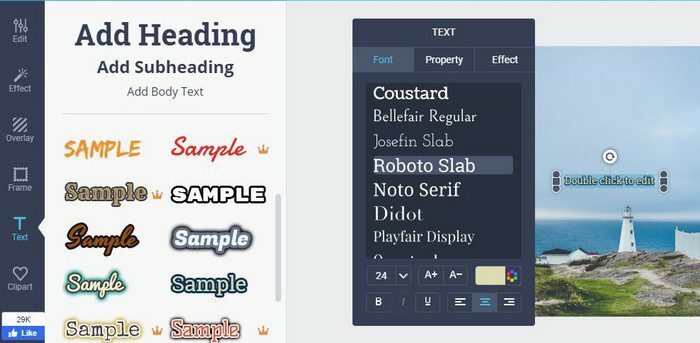
上の画像からわかるように、さまざまなフォントスタイルから選択できます。 基本機能以外を使用する必要がある場合は、アカウントを作成する必要があります。 彼らは無料トライアルを持っているので、あなたは彼らが提供しなければならないすべてを試すことができます。
デザインウィザード
素晴らしい透かしを提供するサイトは デザインウィザード. 多種多様な素晴らしいデザインから選ぶことができます。
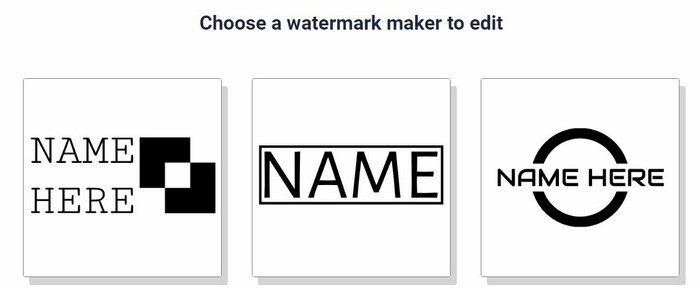
上部では、画像と画像を簡単に切り替えることができます 動画編集者. エディターには、図形、テキスト、写真、テンプレートなどの他のツールも用意されています。 特別な日のために特定のデザインを探している場合に備えて、検索ツールもあります。
結論
ご覧のとおり、写真の透かしを作成するのに高価なソフトウェアは必要ありません。 一部のツールは、他のツールよりも多かれ少なかれ提供します。 どちらがニーズに最も適しているかを確認する必要があります。 最初に試すのはどれだと思いますか? 以下のコメントであなたの考えを共有してください、そしてソーシャルメディアで他の人と記事を共有することを忘れないでください。